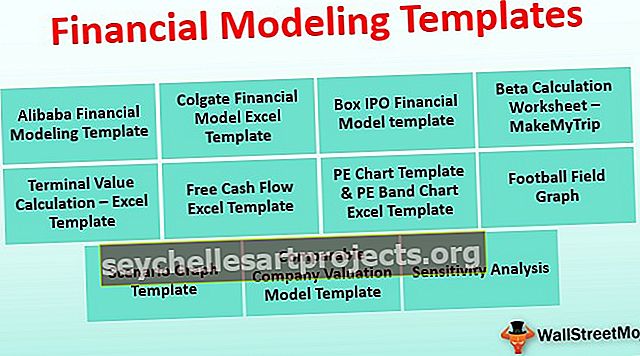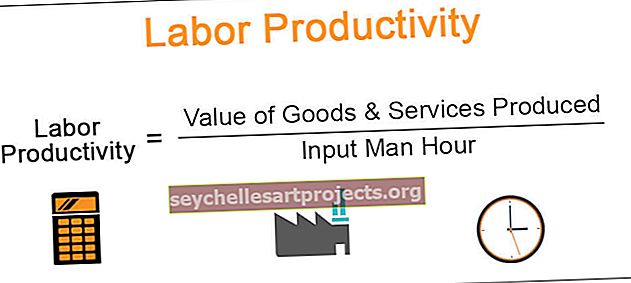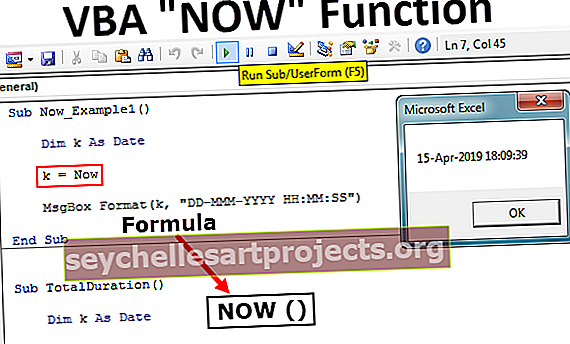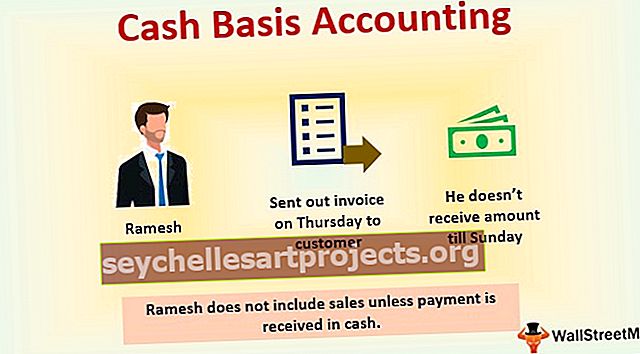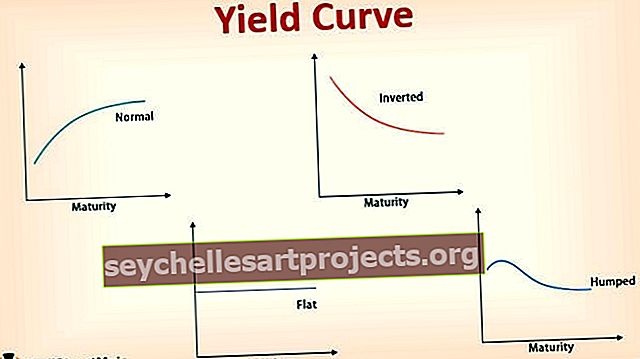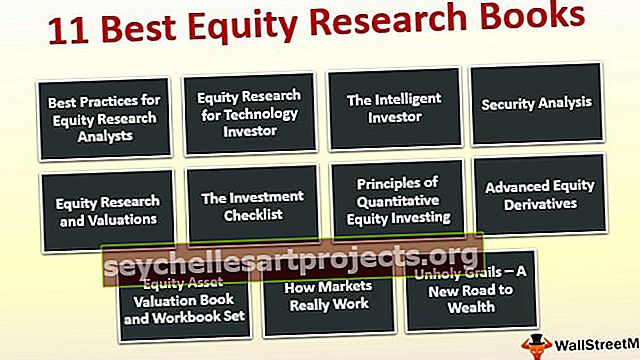Funkce Najít Excel | Jak používat vyhledávací vzorec v aplikaci Excel? (Příklad)
Funkce Najít v aplikaci Excel
Funkce Najít v aplikaci Excel se používá k vyhledání umístění znaku nebo podřetězce v textovém řetězci. Jinými slovy se používá k nalezení výskytu textu v jiném textu, protože nám dává pozici cílového textu, takže výstup vrácený touto funkcí je celé číslo a tato funkce je textová funkce v aplikaci Excel, která je vestavěná funkce, která v něm používá tři argumenty.
Syntax

Argumenty
- find_text: Text, který se má najít.
- inside_text: Textový řetězec, který má být prohledán v rámci
- start_num: Volitelné. Určuje, od kterého znaku má hledání začít. Výchozí hodnota je jedna.
Jak používat funkci Najít v aplikaci Excel? (s příklady)
Pojďme pochopit fungování FIND v aplikaci Excel na několika příkladech.
Tuto šablonu aplikace Excel Najít funkci si můžete stáhnout zde - Najít aplikaci Excel ŠablonaPříklad č. 1
Předpokládejme, že chcete najít místo „a“ v „Leopard“.

Pokud je „Leopard“ uveden v A3 a „a“ je uveden v B3, jak je uvedeno výše, vzorec pro FIND v aplikaci Excel bude:
= NAJÍT (B3, A3)

FIND v aplikaci Excel vrátí 5, protože „a“ se objeví na 5. pozici v „Leopard“.

Místo odkazů na buňky můžete přímo zadávat znaky, jak je znázorněno v následujícím vzorci pro FIND v aplikaci Excel:
Najít („a“, „Leopard“)

Vrátí také 5.

Příklad č. 2
Předpokládejme, že máte seznam textových řetězců v A3: A6, jak je znázorněno níže.

V tomto seznamu chcete určit počet položek, které se v seznamu vyskytují se znakem „i“. K identifikaci můžete použít následující vzorec pro FIND v aplikaci Excel:
= SUMPRODUCT (- (ISNUMBER (FIND (“i”, A3: A6)))))

Ve výše uvedeném vzorci pro FIND v aplikaci Excel,
- FIND („i“, A3 : A6 ) - najde pozici v buňkách, které obsahují find_text „i“ a způsobí chybu, když nemůže najít pozici.
- ISNUMBER (FIND (..)) - vrátí TRUE, pokud je hodnota číselná, a FALSE, pokud není. Když tedy funkce FIND v aplikaci Excel najde „i“, vrátí PRAVDU, a pokud nemůže, vrátí NEPRAVDA. Tvoří tedy matici: TRUE; SKUTEČNÝ; NEPRAVDIVÉ; SKUTEČNÝ.
- - (ISNUMBER (….))) - - (TRUE; TRUE; FALSE; TRUE) převede matici TRUE / FALSE na 1/0 a vrátí 1; 1; 0; 1.
- SUMPRODUCT v aplikaci Excel (- (ISNUMBER (….))) - SUMPRODUCT (1; 1; 0; 1) se nakonec sečte a vrátí 3.

Zde je možné poznamenat, že funkce FIND bere v úvahu pouze výskyt „i“ v buňkách (přítomnost nebo nepřítomnost). Pokud se vyskytne více než jednou, pak se také počítá jako jeden. Pokud se například z Cibule stane „Oniion“, vrátí se také 3. Podobnou funkci lze vidět také ve funkci COUNTIF. Tato syntaxe se však liší od funkce COUNTIF, protože rozlišuje velká a malá písmena, zatímco COUNTIF není.
Ve výše uvedeném příkladu jste se naučili, jak extrahovat počet buněk, ve kterých dochází k podřetězci v rozsahu buněk. Nyní se podívejme, jak najít počet buněk obsahujících buď dva různé podřetězce (podřetězec A nebo podřetězec B) v rozsahu buněk.
Příklad č. 3
Předpokládejme, že máte seznam jmen, jak je uvedeno níže.

V tomto seznamu chcete vyhledat (počet) jmen, ve kterých se vyskytuje „ansh“ nebo „anka“. Můžete to udělat pomocí následujícího vzorce pro FIND v aplikaci Excel:
= SUMPRODUCT (- ((ISNUMBER (FIND (“ansh”, A3: A10)) + ISNUMBER (FIND (“anka”, A3: A10)))> 0))

Vzorec pro FIND v aplikaci Excel je docela podobný vzoru použitému v příkladu 3 s malou úpravou.
- ISNUMBER (NAJÍT („ansh“, A3: A10))
vrátí matici TRUE / FALSE v závislosti na výskytu „ansh“ v A3: A10 a vrátí: FALSE; NEPRAVDIVÉ; SKUTEČNÝ; SKUTEČNÝ; NEPRAVDIVÉ; NEPRAVDIVÉ; NEPRAVDIVÉ; NEPRAVDIVÉ
- ISNUMBER (FIND (“anka”, A3: A10)) - vrátí matici TRUE / FALSE v závislosti na výskytu “anka” v A3: A10 a vrátí: TRUE; SKUTEČNÝ; NEPRAVDIVÉ; NEPRAVDIVÉ; NEPRAVDIVÉ; NEPRAVDIVÉ; NEPRAVDIVÉ; NEPRAVDIVÉ
- - (ISNUMBER (FIND (“ansh”, ..)) + ISNUMBER (FIND (“anka”, ..))> 0 - přidá dvě booleovskou matici a vrátí: PRAVDA; PRAVDA; PRAVDA; PRAVDA; NEPRAVDA; NEPRAVDA ; FALSE; FALSE è 1; 1; 1; 1; 0; 0; 0; 0
- „-“ převede TRUE / FALSE na 1/0 a „> 0“ - zajistí, že jakákoli hodnota větší než nula se započítá jen jednou.
- SUMPRODUCT (- ((ISNUMBER (….) + ISNUMBER (….))> 0) - vrátí 1,1,1,1,0,0,0,0
Výše uvedený vzorec pro FIND v aplikaci Excel vrátí 4.

Někdy potřebujeme extrahovat slova, která začínají nebo obsahují konkrétní symbol, například „@“ v e-mailech nebo „//“ v adresách URL atd. Podívejme se na příklad, jak tato slova extrahovat.
Příklad č. 4
Předpokládejme, že máte nějaké obrázkové titulky, jak je uvedeno níže.

Z nich chcete z každé titulky extrahovat pouze 1. hashtag. Hashtagy začínají „#“ a končí mezerou. U C3 můžete použít následující vzorec pro FIND v aplikaci Excel:
= MID (C3, FIND (“#”, C3), FIND (”“, (MID (C3, FIND (“#”, C3), LEN (C3)))))

- FIND („#“ , C3 ) - vyhledá pozici „#“ v C3. Vrátí se 9
- MID (C3, FIND (“#”, C3), LEN (C3)) - extrahuje text z FIND (“#”, C3) tj. 9 do LEN (C3) tj. Na konec. Zde vrátí #Wedding v Jaipuru
- FIND (”“, (MID (….)) - vyhledá umístění prvního prostoru vyskytujícího se v řetězci #Wedding v Jaipuru.
- MID (C3, FIND (“#”, C3), FIND (““,…)) - vystřihne C3 z FIND („#“, C3) na 1. místo vyskytující se v řetězci #Wedding v Jaipuru a vrátí # Svatba

Podobně můžete přetáhnout zbývající titulky a získat výsledek, jak je znázorněno níže.

Relevance a použití
- Používá se k extrakci počtu výskytů podřetězce nebo kombinace podřetězců v rozsahu,
- Používá se k extrahování slov vyskytujících se za určitým znakem a také k extrahování adres URL
- Používá se k získání křestního jména nebo příjmení
- Slouží k nalezení n-tého výskytu podřetězce.
- Používá se k odstranění nežádoucího textu
Věci k zapamatování
- Funkce FIND v aplikaci Excel hledá find_text v rámci_text a vrací pozici 1. výskytu find_text v rámci_text.
- Hledaný_text může být znak nebo podřetězec. Oba hledaný_text a within_text mohou být textové znaky nebo odkazy na buňky.
- Funkce FIND vrací pozici 1. výskytu find_text v rámci_text .
- Funkce FIND rozlišuje velká a malá písmena a neumožňuje použití zástupných znaků.
- Pokud find_text obsahuje více než jeden znak, je vrácena pozice 1. znaku 1. shody v rámci_textu .
- Pokud je find_text prázdný řetězec „“, funkce FIND jej vrátí.
- Pokud funkce Excel FIND nemůže najít find_text v rámci_text, dává #HODNOTA ! chyba
- V případě, že START_NUM je nulová, záporná nebo větší než within_text , FIND funkce vrátí # hodnota! chyba.